Ha nem szeretné, hogy a véleményezők véletlenül módosíthassák a dokumentumot, írásvédetté teheti azt, mielőtt elküldené véleményezésre. Ugyanezt a formázás és szerkesztés korlátozásával is megteheti.
Az írásvédett fájllá alakított dokumentumok olvashatók vagy másolhatók maradnak, de nem módosíthatók. Ha az egyik véleményező megkísérel módosítani egy írásvédett fájlt, a módosításokat csak úgy tudja menteni, hogy a dokumentumnak új nevet ad, vagy új helyre menti azt.
Megjegyzés: Írásvédett dokumentum létrehozásával nem akadályozza meg, hogy valaki új példányt készíthessen a dokumentumról, és azt más néven vagy más helyen mentse.
Szerkesztés korlátozása
Korlátozhatja egy dokumentum szerkesztését, hogy a dokumentum csak megtekintési módban nyíljon meg.
-
Válassza a Fájl > Információ lehetőséget.
-
Válassza a Dokumentumvédelem lehetőséget.

A megtekintési mód módosítása
Csak a dokumentum tulajdonosa által biztosított egyéb módokra válthat (Szerkesztés, Véleményezés).
-
A beállítások megnyitásához válassza a Megtekintés lapot.
-
Válassza a Szerkesztés vagy a Véleményezés lehetőséget.
Megjegyzés: Csak a dokumentum tulajdonosa által megadott lehetőségek közül választhat.
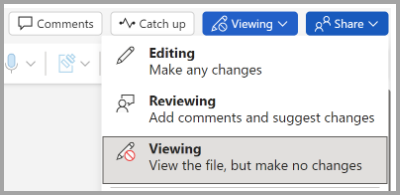
Szerkesztés korlátozása
-
Kattintson a Véleményezés > Szerkesztés korlátozása gombra.
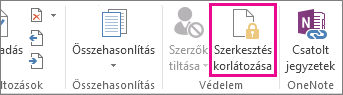
-
A Módosítási korlátozások csoportban jelölje be a Kizárólag a következő típusú dokumentummódosítás engedélyezése jelölőnégyzetet, és ügyeljen arra, hogy a listában a Nincs módosítás (csak olvasható) lehetőség legyen kiválasztva.
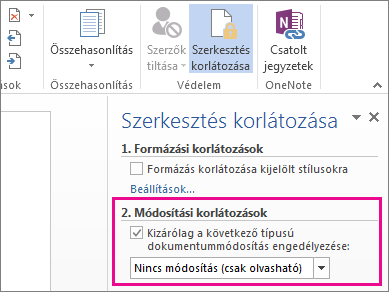
-
Kattintson az Igen, bekapcsolom a dokumentumvédelmet feliratú gombra.
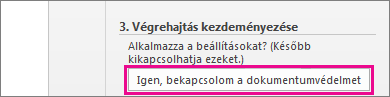
-
A megnyíló párbeszédpanelen adjon meg egy olyan jelszót, amelyet meg tud jegyezni, majd írja be újra a megerősítéshez.
A jelszó megadása nem kötelező. De ha nem állít be jelszót, akkor bárki a Dokumentumvédelem kikapcsolása gombra kattinthat, és már szerkesztheti is a dokumentumot.
Állítsa "Mindig írásvédettként" értékre
1. Válassza a Fájl > Információ > Dokumentumvédelem lehetőséget.
2. Válassza az Írásvédett megnyitás mindig lehetőséget.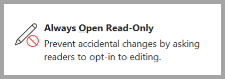
Írásvédettként megosztott dokumentum megnyitása
Ha írásvédettként megosztott dokumentumot nyit meg, két lehetősége van.
A dokumentum megnyitása írásvédettként
Válassza az Igen lehetőséget
A dokumentum megnyitása szerkesztési módban
Válassza a Nem lehetőséget
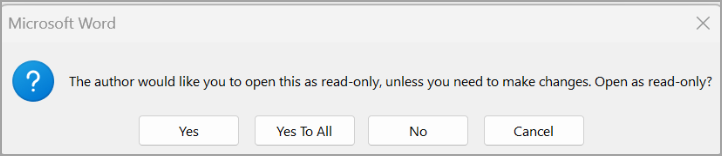
Megjegyzés: Bezárhatja és újra megnyithatja a dokumentumot, vagy mentheti a dokumentum másolatát szerkesztési módban való megnyitáshoz.
Szerkesztés korlátozása
-
Kattintson a Véleményezés > a Védelem > a Szerkesztés korlátozása elemre.
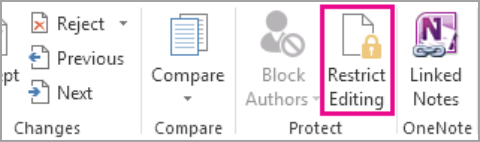
-
A Szerkesztési korlátozások területen válassza a Csak ilyen típusú szerkesztés engedélyezése a dokumentumban lehetőséget, és győződjön meg arról, hogy a listában a Nincs módosítás (csak olvasható) felirat szerepel.
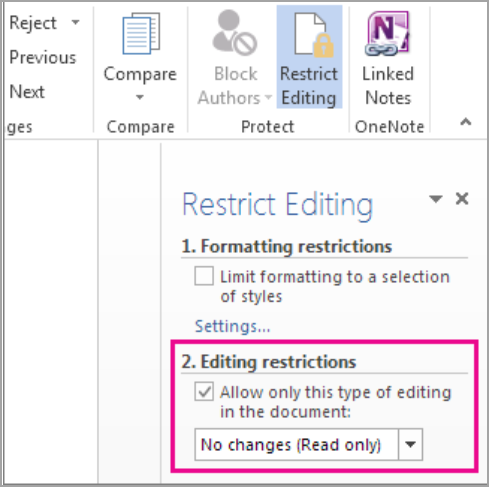
-
Válassza az Igen, Védelem kényszerítése lehetőséget.
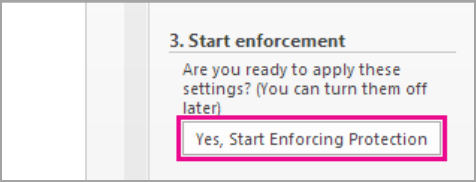
-
A megnyíló párbeszédpanelen adjon meg egy olyan jelszót, amelyet meg tud jegyezni, majd írja be újra a megerősítéshez. A jelszó megadása nem kötelező. Ha azonban nem ad hozzá jelszót, bárki kiválaszthatja a Védelem leállítása lehetőséget, és szerkesztheti a dokumentumot.
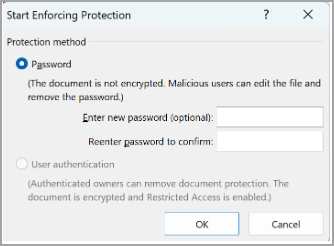
Lásd még
Védelem hozzáadása és eltávolítása dokumentumokban, munkafüzetekben és bemutatókban










